前回の記事で書いた通り、Chromium版のEdgeのプレビュー版が公開されました。
今回は知っていると便利(かもしれない)な小ネタをご紹介します。
※ 下記情報はChromium版のEdgeのプレビュー版を元にしており、今後のバージョンアップ次第で使用できなくなる恐れがあります。
flags
Chromeではお馴染みの「edge://flags」がEdgeでも使えます。
設定項目が多くて全てを確認していませんが、より突っ込んだ設定を行いたい場合にはお世話になる機能です。
秘密のURL一覧
これもChromeではお馴染みですが、「edge://edge-urls」を開くと、内部用のURL一覧が表示されます。
ユーザーエージェントや詳細なバージョンを確認できる「edge://version」あたりはよく使うかもしれません。
検索エンジンをGoogleに変更
Chromium版のEdgeの既定の検索エンジンはBingになっていますが、「edge://settings/searchEngines」(もしくは Settings → Privacy and services → Address bar → Manage search engines)からGoogleを追加することで、既定の検索エンジンをGoogleに変更することができます。
- Search engine:Google
- Keyword:google.com
- URL with %s in place of query:https://www.google.com/search?q=%s
Chrome用のテーマを適用する
前回の記事でも紹介していますが、「edge://extensions」から「Developer mode」をオンにすることで、「Load unpacked」ボタンから拡張機能を読み込むことができます。
ここでChrome用のテーマを読み込むことで、Edgeのテーマを変更することができます。
現バージョン(74.1.96.24 dev)では、テーマの設定項目が用意されていませんが、Settings画面のコンソールから下記コマンドを実行することで、デフォルトのテーマに戻すことができます。
chrome.send("useDefaultTheme");

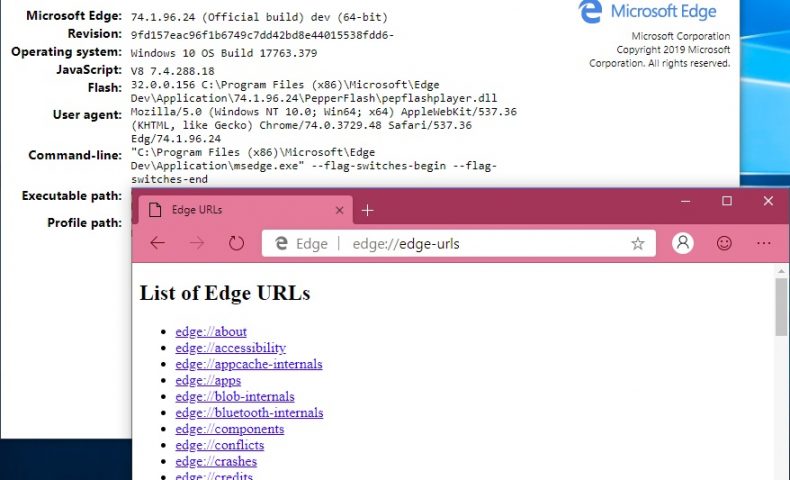
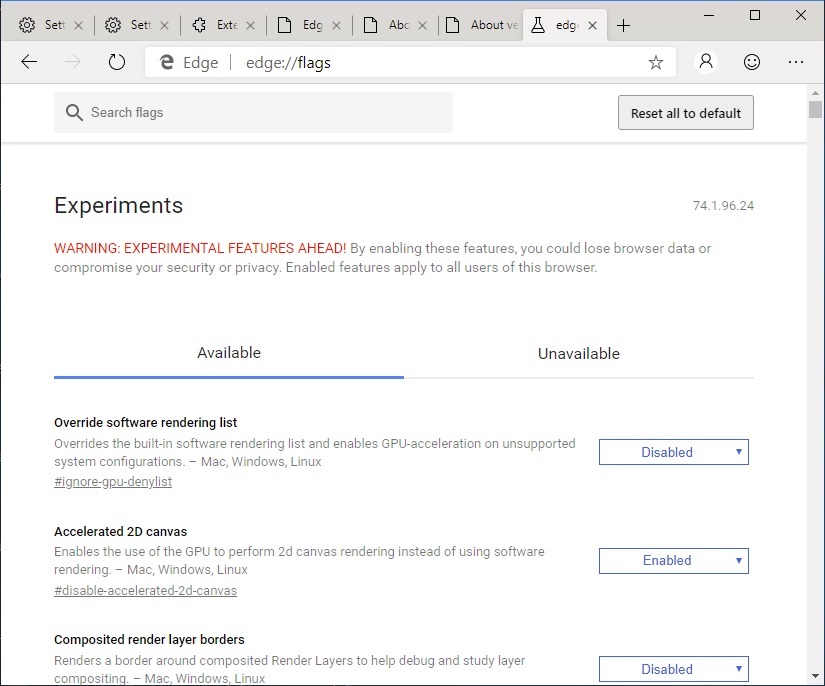
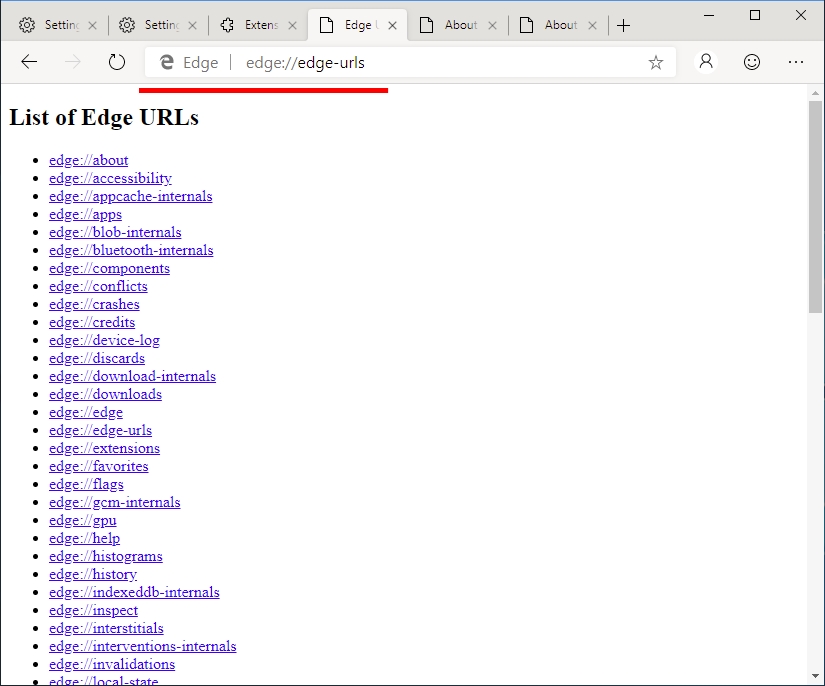
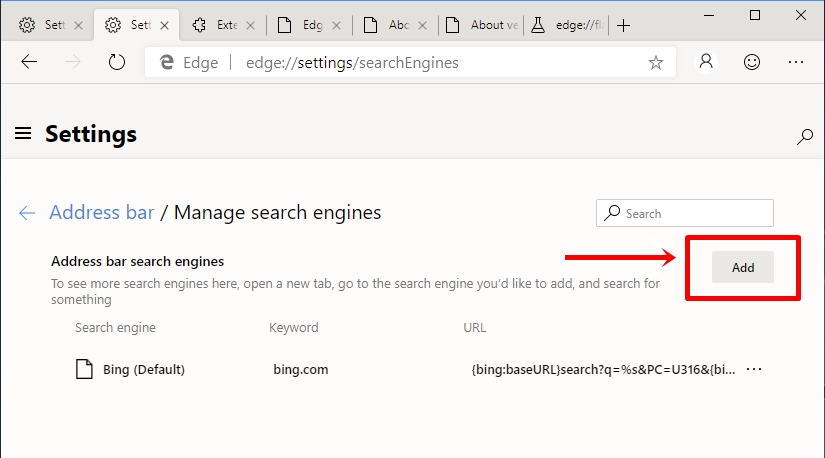
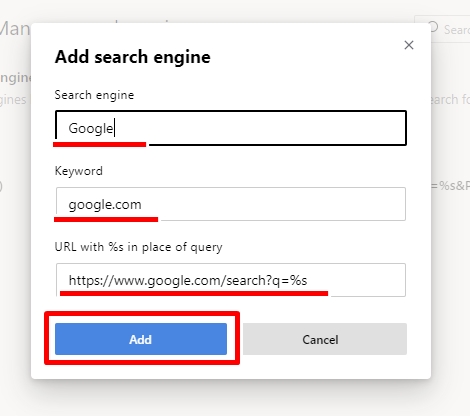

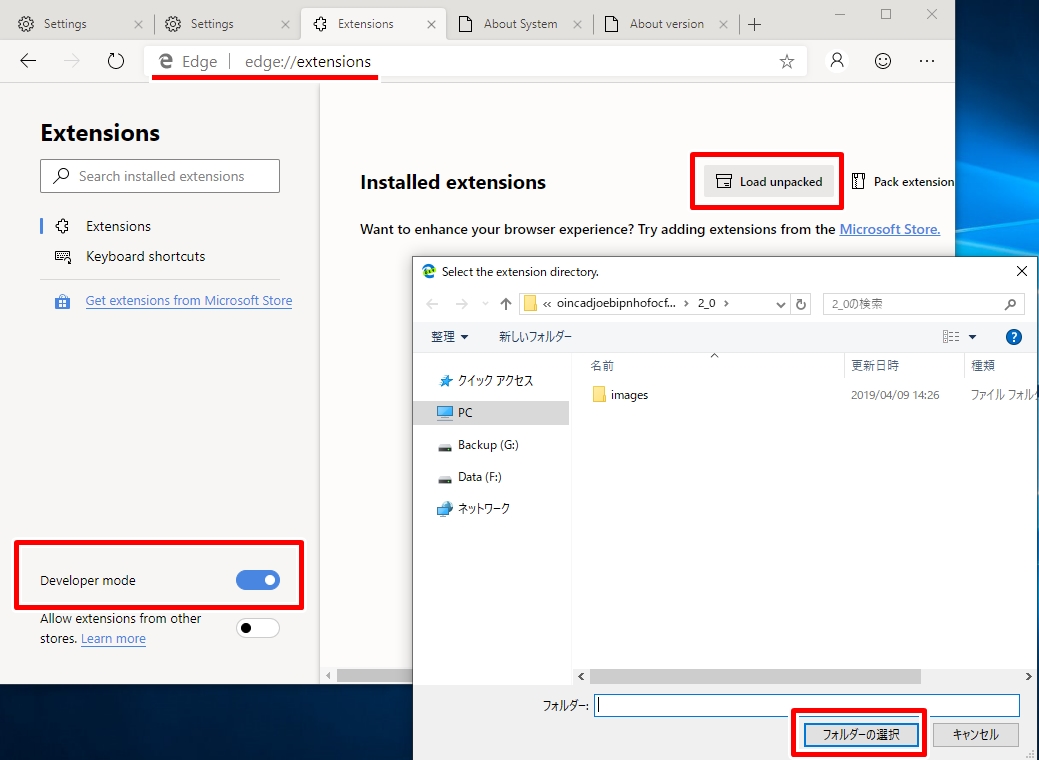
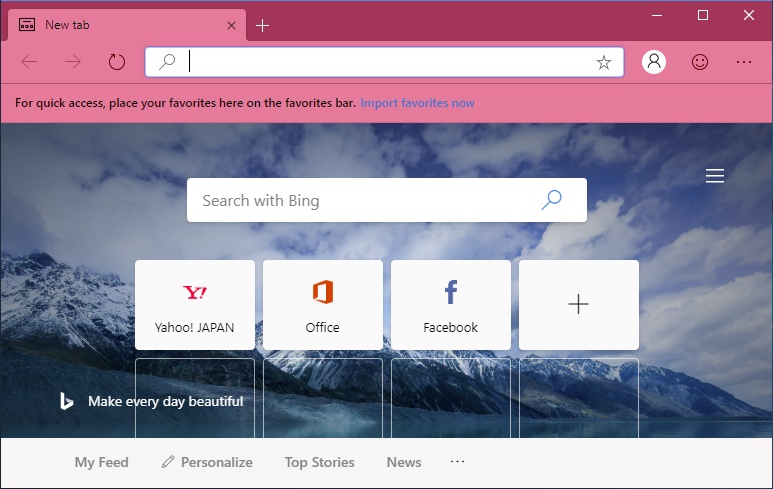
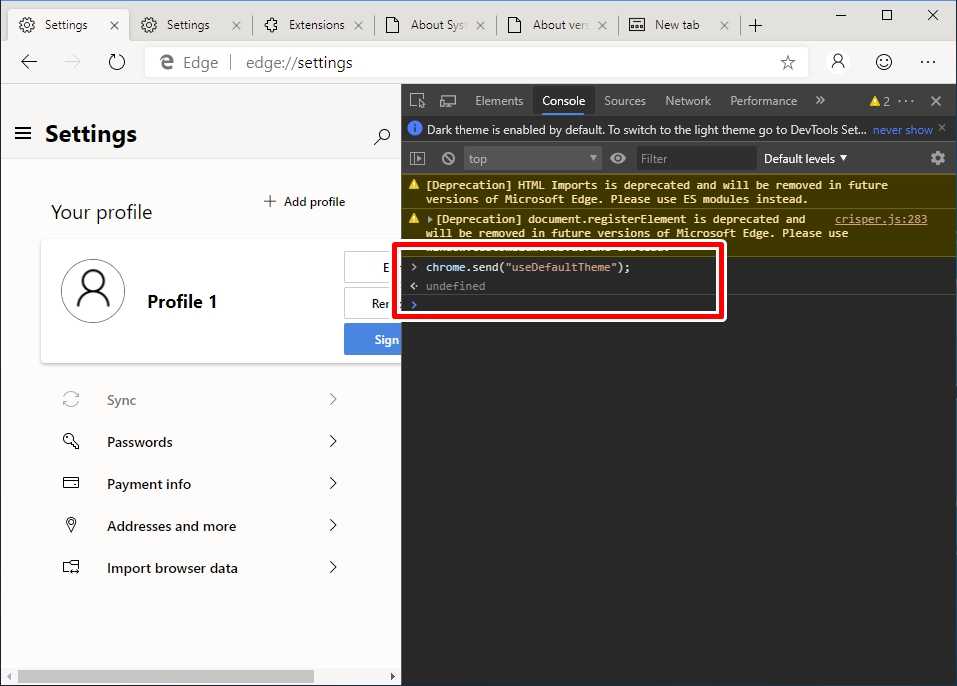
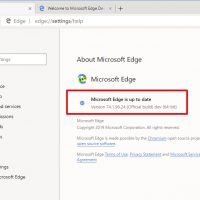















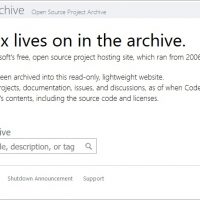
この記事へのコメントはありません。